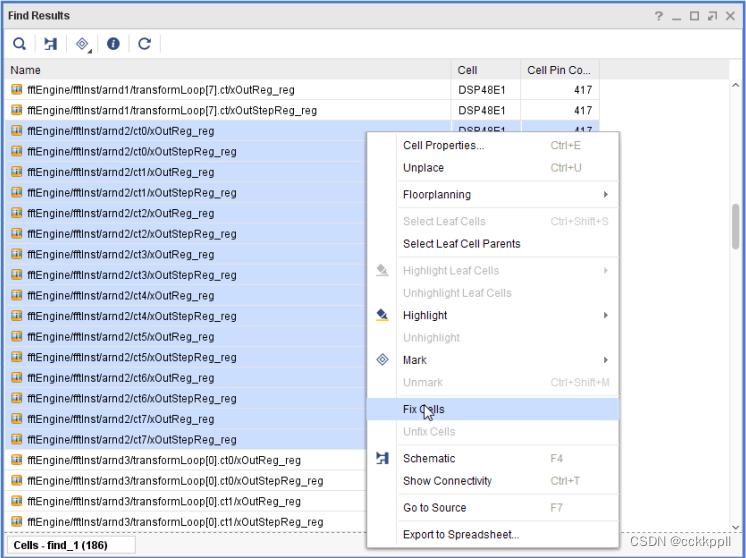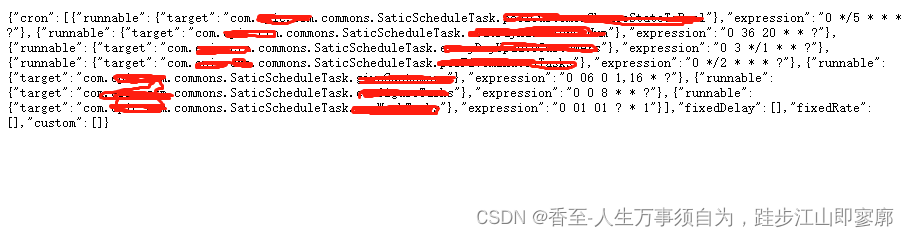文章目录
- 路旁小树
- 汽车尾气
- 移动
教程地址:八个案例教程带你从0到1入门blender【已完结】
小车建模
路旁小树
1 添加摄像机,在小车下面拉一个平面,覆盖到摄像机的观察视窗。复制一层平面,收窄变成小车两侧的路面,编辑模式,挤出,使之有一定的高度。
2 选中一侧路面,点击粒子属性选项卡,点击加号,新增一个例子系统,这时点击播放,路面就会发射粒子,效果如下。在粒子属性中,将发射体改为毛发。

3 新建一个经纬球,进入编辑模式,选中最上方的点,打开衰减编辑,然后向上拖动,使之变成一个水滴形状。回到物体模式,然后按下Shift+S,将其游标归入选中项。新建圆柱体,适当调整尺寸,使之适合做一个树干,然后将其顶面删除。选中树干和树冠,按下Ctrl+J,二者合二为一,成为一棵小树。点击右上角选项->仅影响原点,将原点移动到小树的底部。
4 选中路面,进入例子属性->渲染->渲染为物体;然后点击下方示例物体的吸管,选中刚刚创建的小树。然后调整缩放和随机性的值。选中毛发下方的高级,勾选旋转,调整坐标系轴向为无。效果如下

5 将小树平面移动到小车的另一侧。
汽车尾气
1 新建一个棱角球,细分程度设为1,并为其添加一个倒角修改器。
2 在小车尾部新建一个平面,为平面添加粒子发射器,将渲染为更改为物体,用吸管吸取刚刚创建的棱角球,并调整缩放和随机性。
3 此时棱角球向下发射,为此可更改力场权重,将重力修改为-0.2。
4 更改动画结束点为200,更改粒子系统->自发光,将其结束点也设为200,并减少粒子数量。效果如下

移动
1 新建一个空物体->纯轴,并将其移动到场景的尾部。按Shift选中两侧小树和纯轴,Ctrl+P建立父子关系。
2 回到第一帧,将纯轴拖动至距离小车较近的位置,然后按I插入关键帧,记录当前位置。然后拖动到第300帧,并将纯轴拖动至距离小车较远的位置。
3 最后做一个小车颠簸的动画。新建一个空物体->立方体。选中小车除了轮子之外的其他部分和这个空物体,Ctrl+P创建一个新的组。
4 选中空物体,I键记录位置关键帧。动画栏左上角选择曲线编辑器,点开Object Transform,选中Z位置。点击右侧修改器选项卡,添加噪波修改器,然后回到时间线,此时再行点击播放按钮,则小车就会上下颠簸了。
效果如下

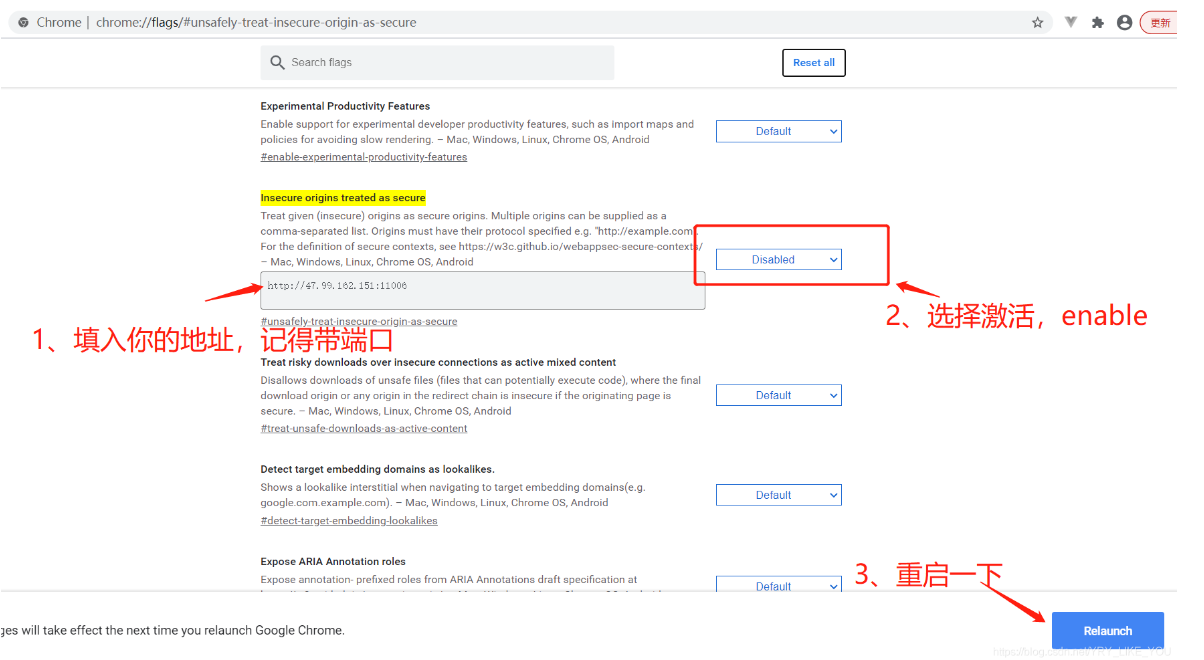
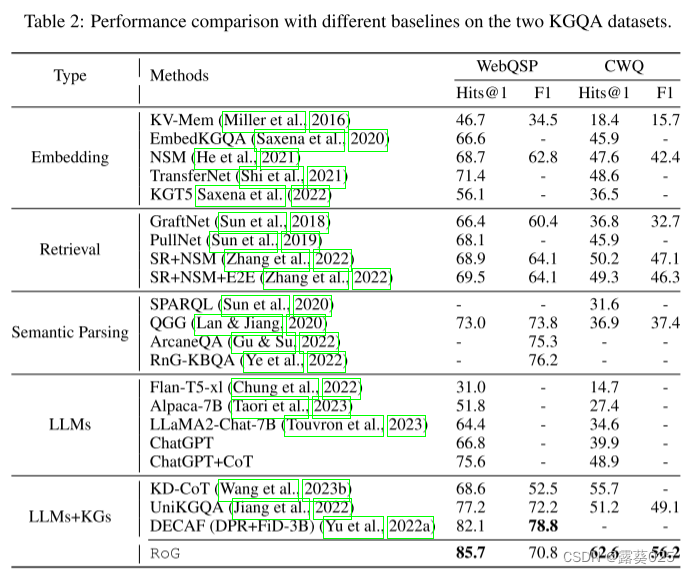
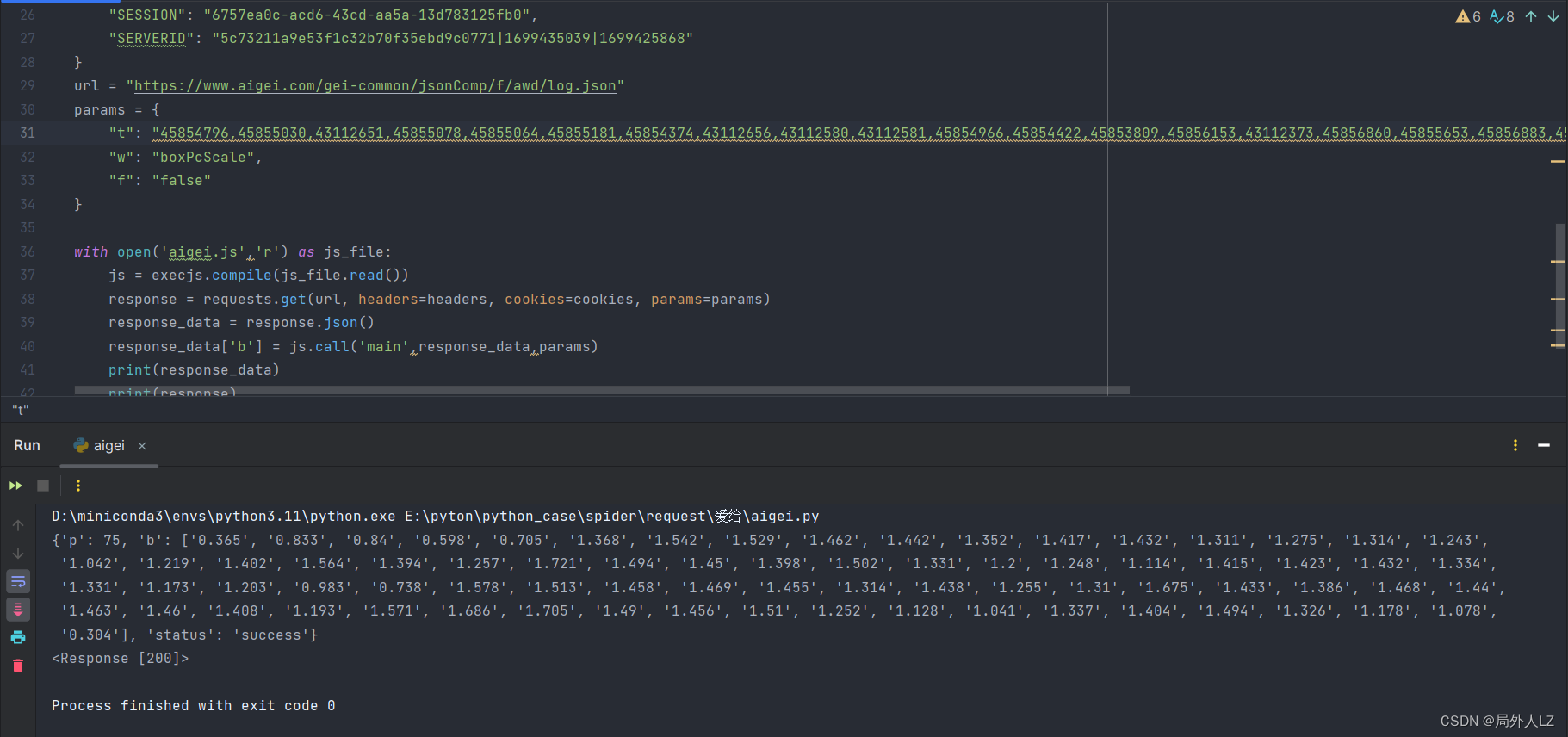
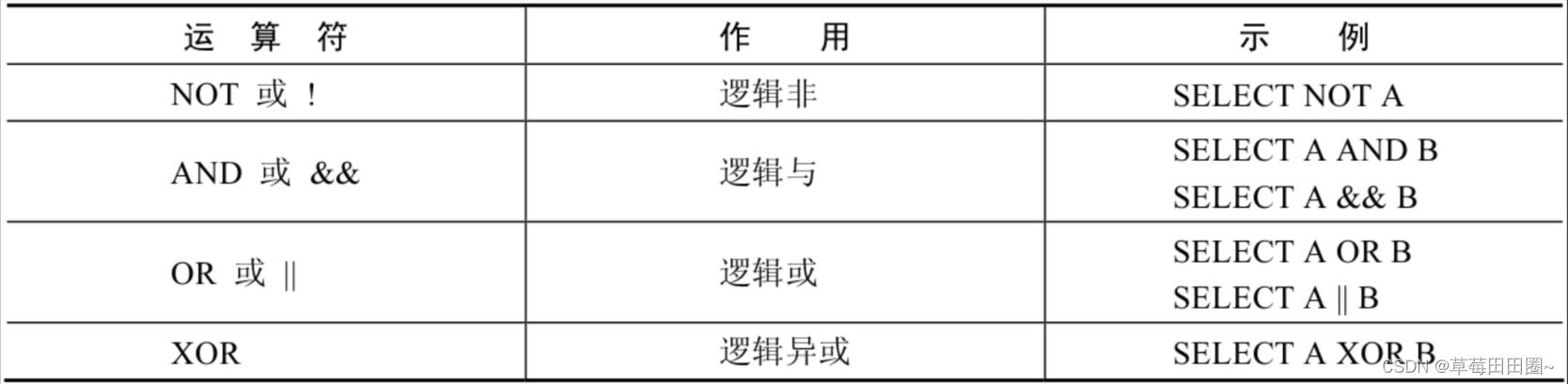
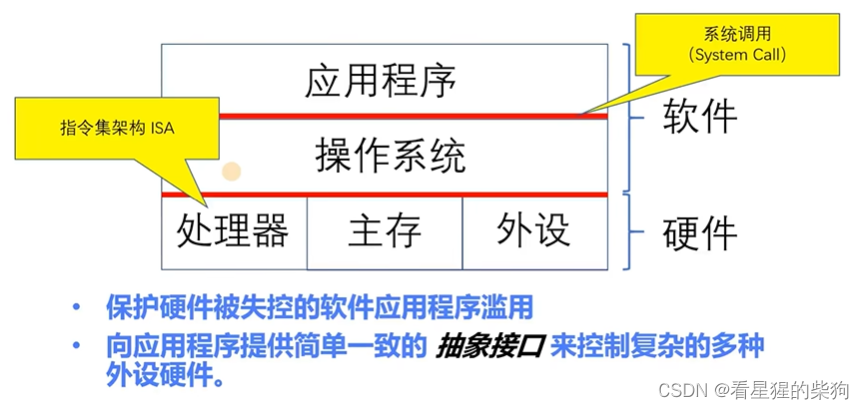
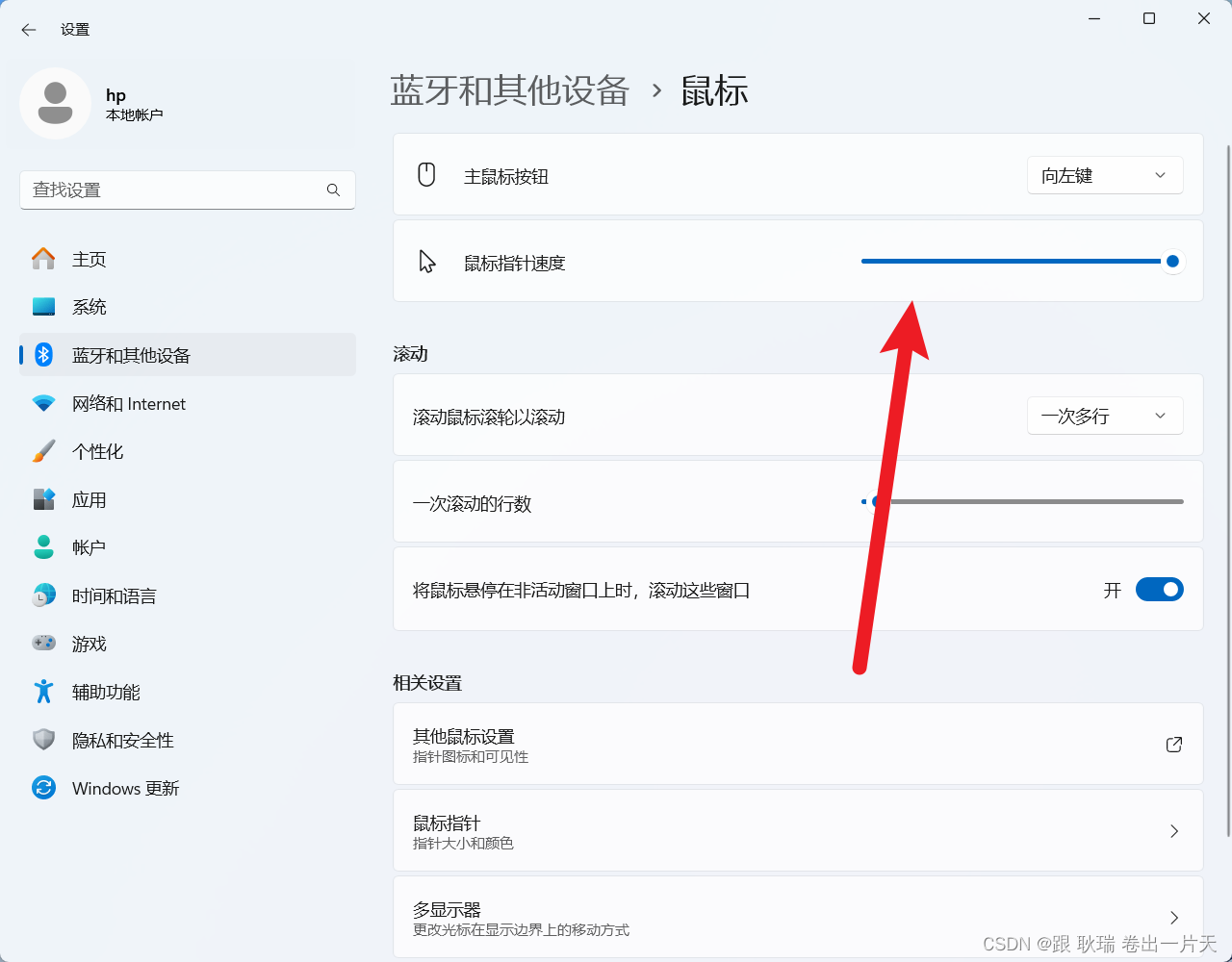
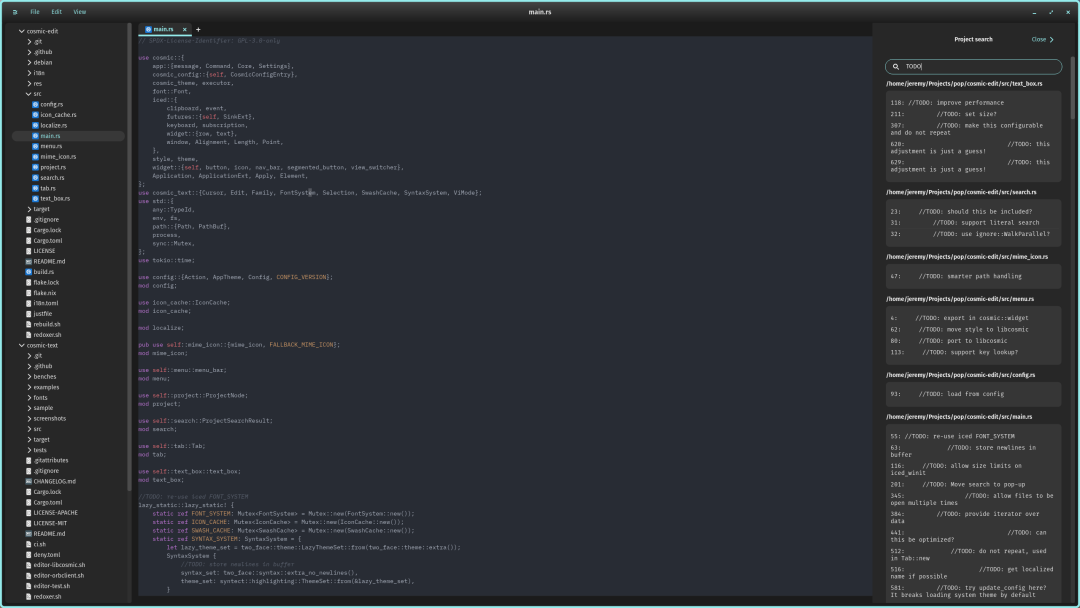

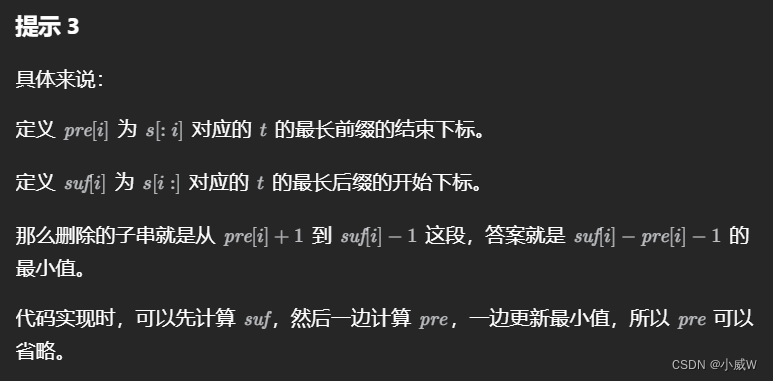


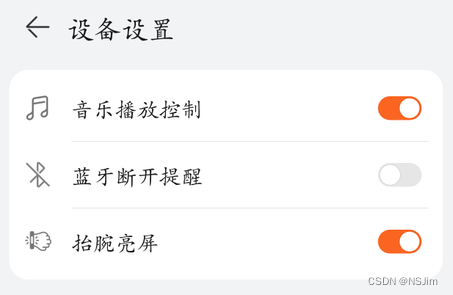


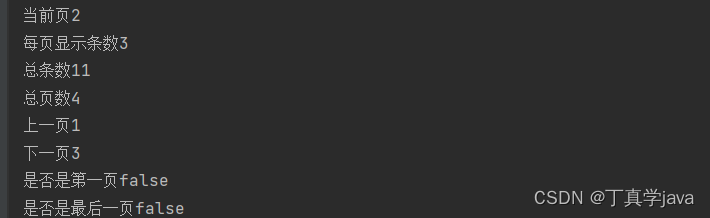
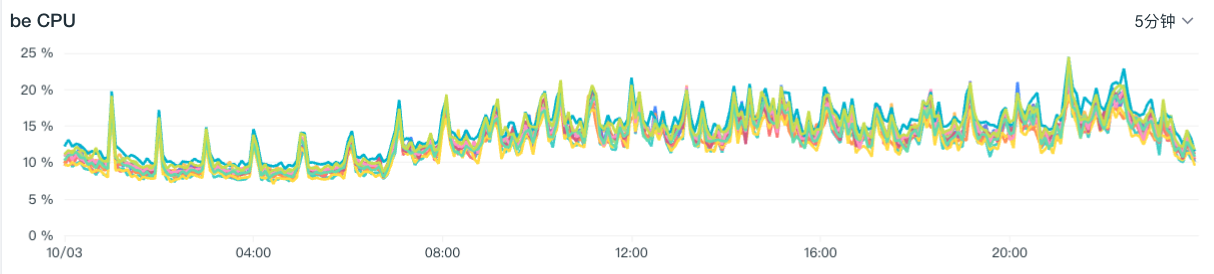
![[C/C++]数据结构 关于二叉树的OJ题(利用分治思想解决难题)](https://img-blog.csdnimg.cn/direct/8c4ae499ddd44c9884149a83d61ea1ba.png)